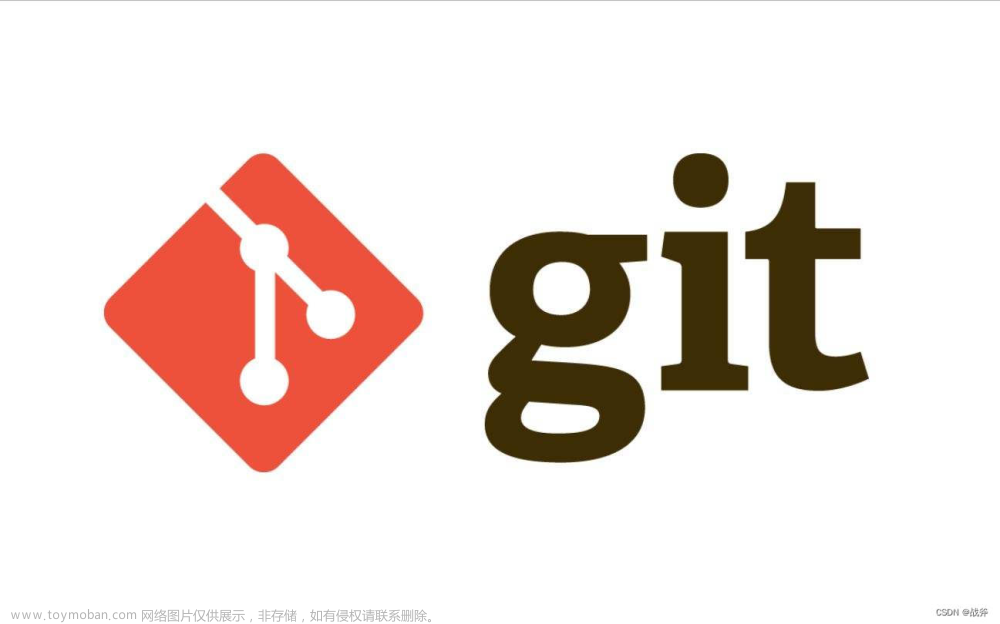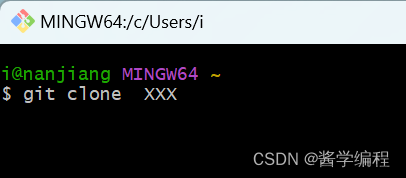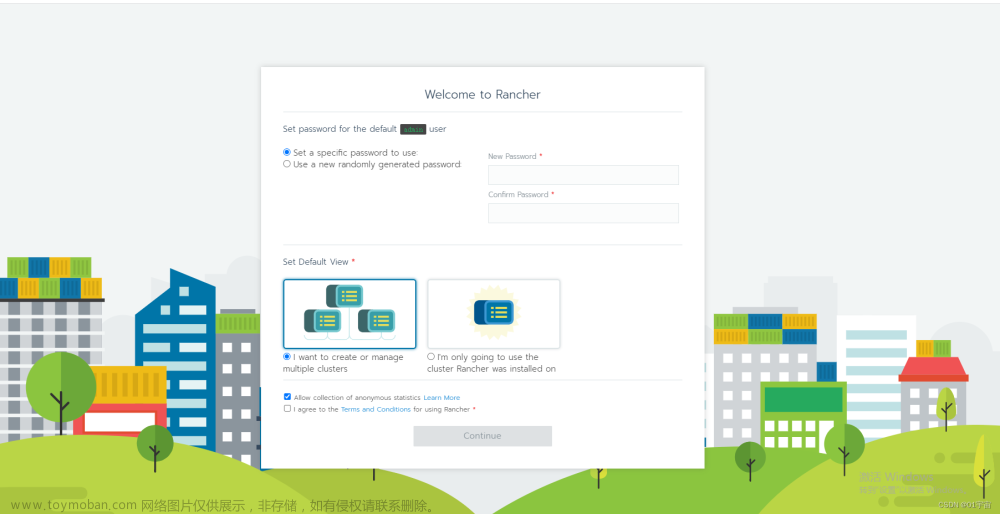一、Git下载安装
官网链接: https://git-for-windows.github.io/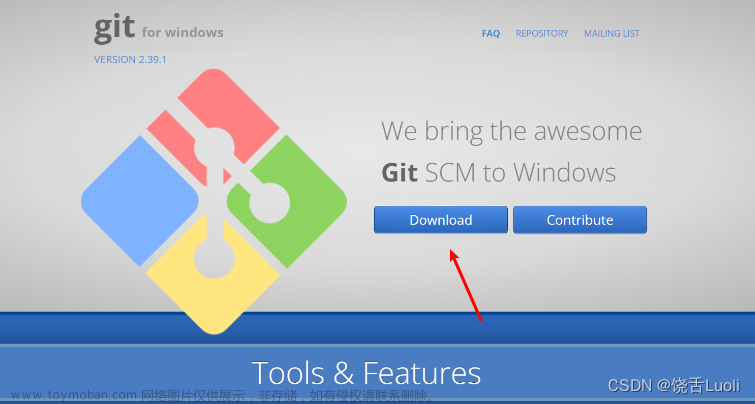
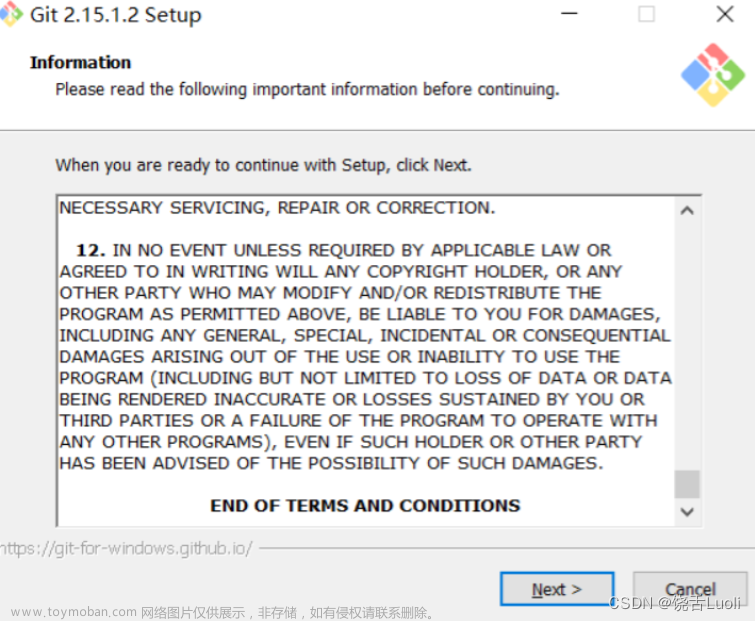
文件位置存储,可根据自己盘的情况安装
安装配置文件,自己需要的都选上,下一步
不创建启动文件夹,下一步: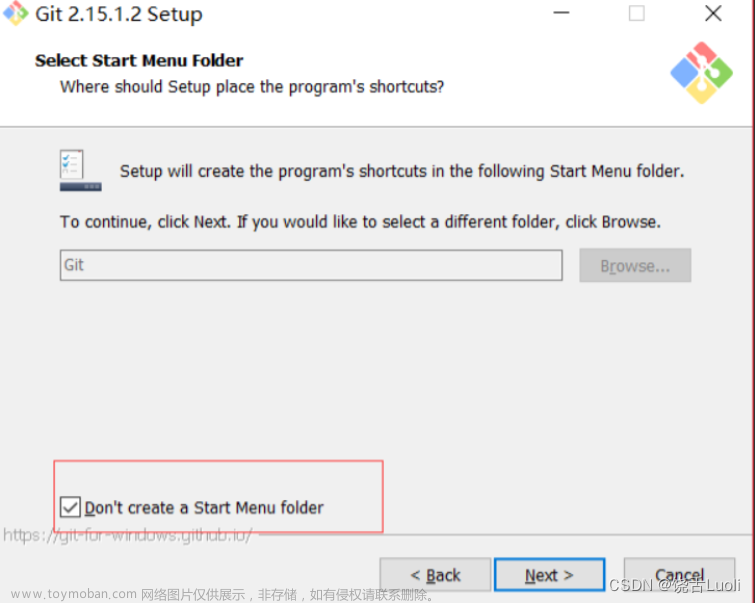
选择默认的编辑器,我们直接用推荐的就行,下一步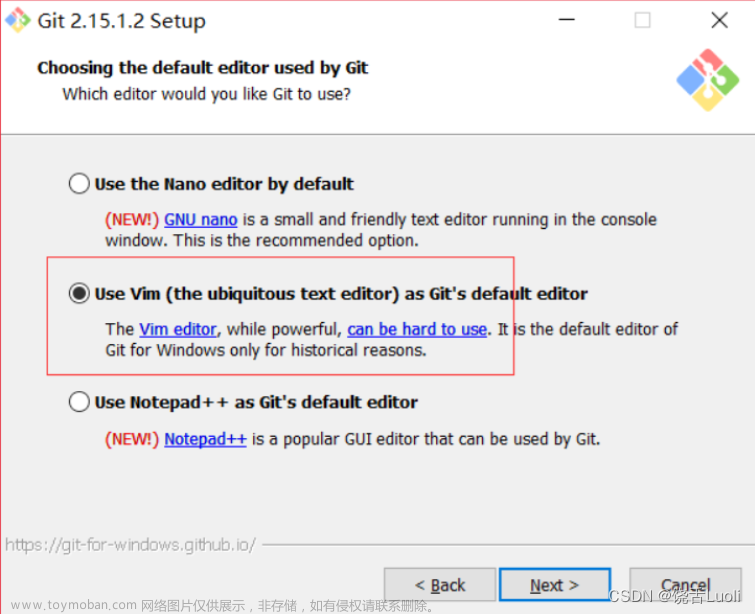
勾上第二项,这样就可以在cmd中操作,下一步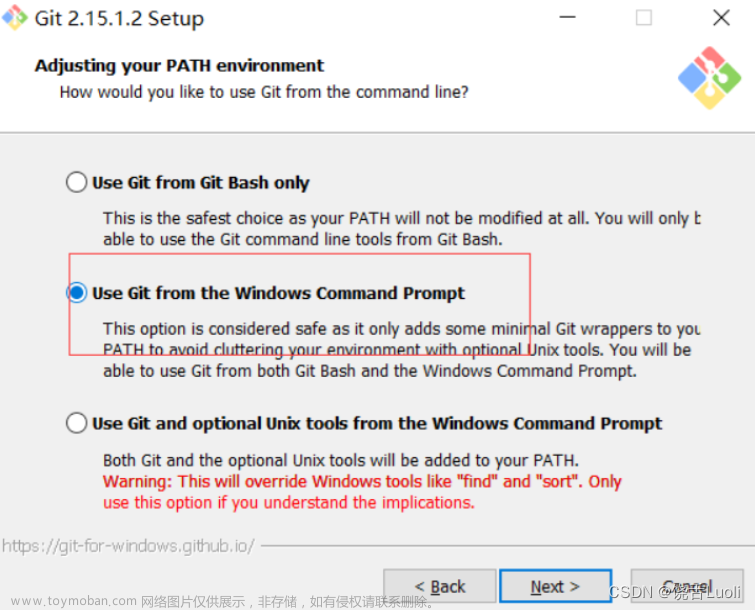
使用默认设置就行,下一步: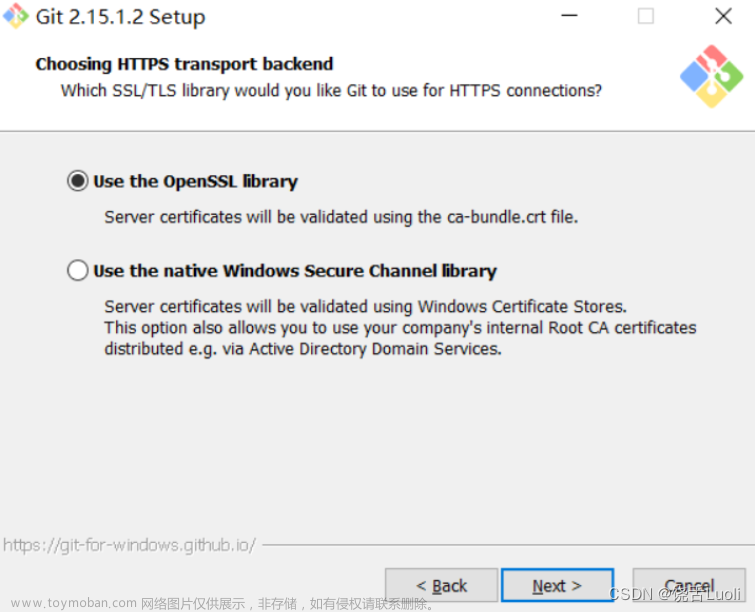
配置行结束标记,保持默认“Checkout”
在终端模拟器选择页面,默认即可,配置后Git
最后配置Git额外选择默认即可,然后安装。
安装过程:
如何使用Git,桌面快捷方式界面如下,打开就可以使用,或者在文件夹右键打开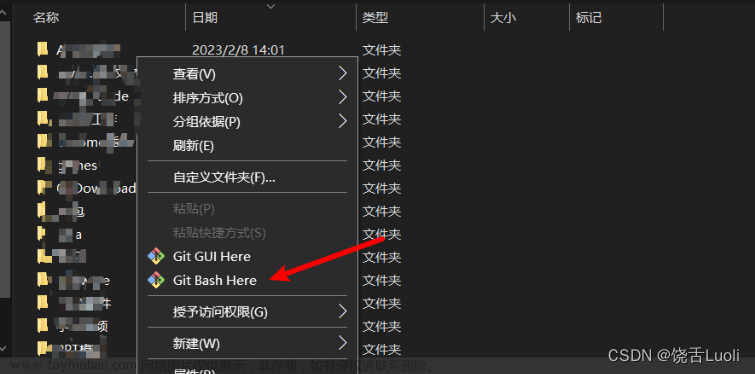
二、Git可视化工具-小乌龟安装和配置
下载链接: https://tortoisegit.org/download/
下载中文语言包
双击打开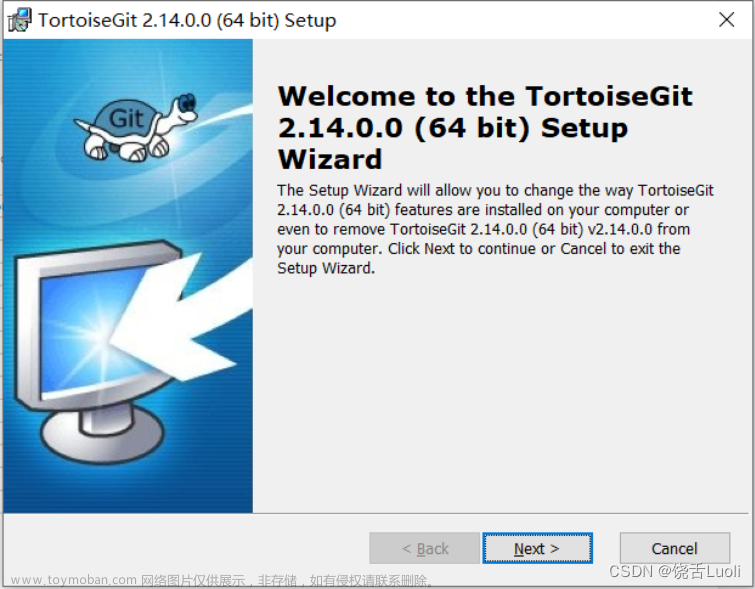
这是关于TortoiseGit的信息,点击Next,进行下一步。
选择安装目录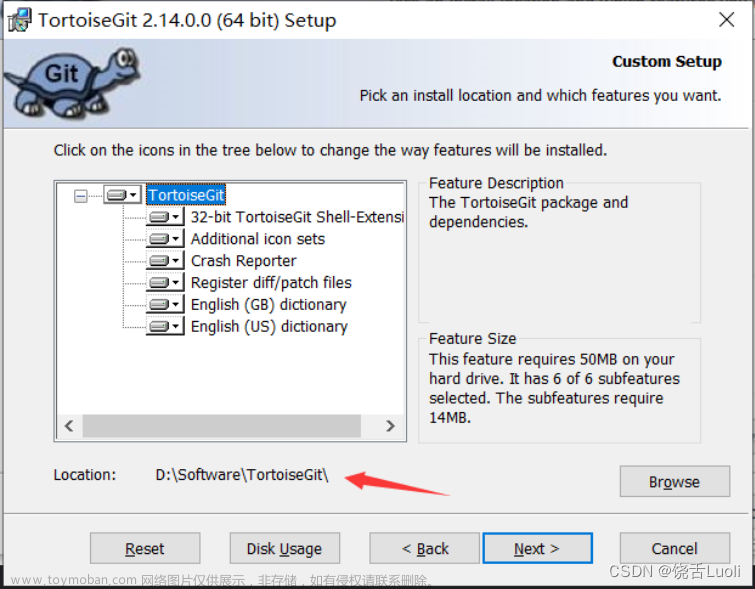
安装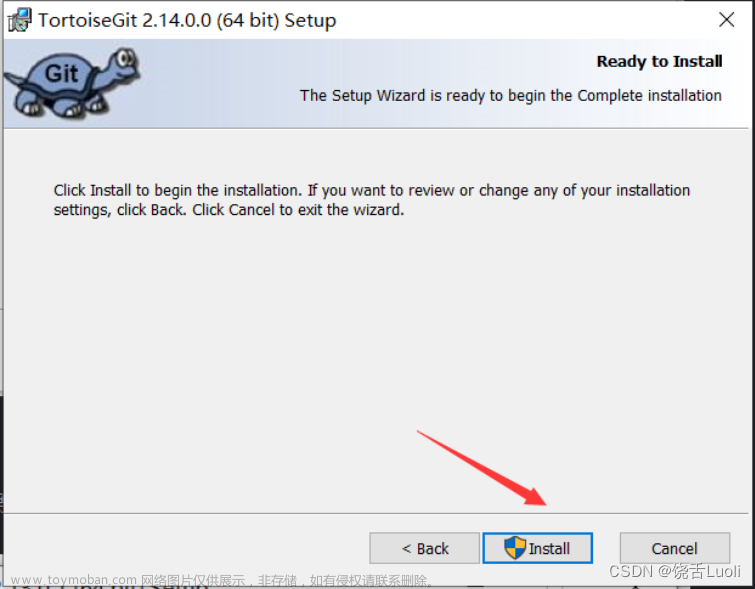
点击完成
三、汉化TortoiseGit
双击打开前面下载的中文汉化包
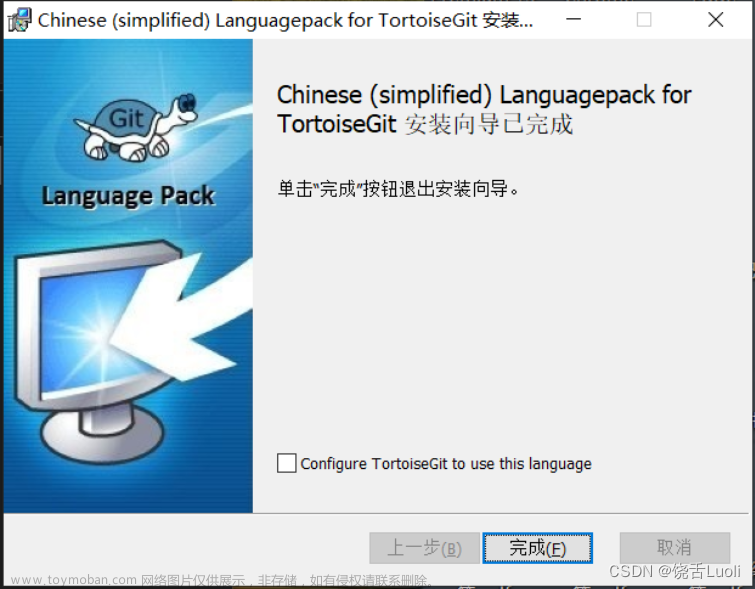
随便找个文件夹右键打开 文章来源:https://www.toymoban.com/news/detail-720172.html
文章来源:https://www.toymoban.com/news/detail-720172.html
选择中文,点击确定就可以了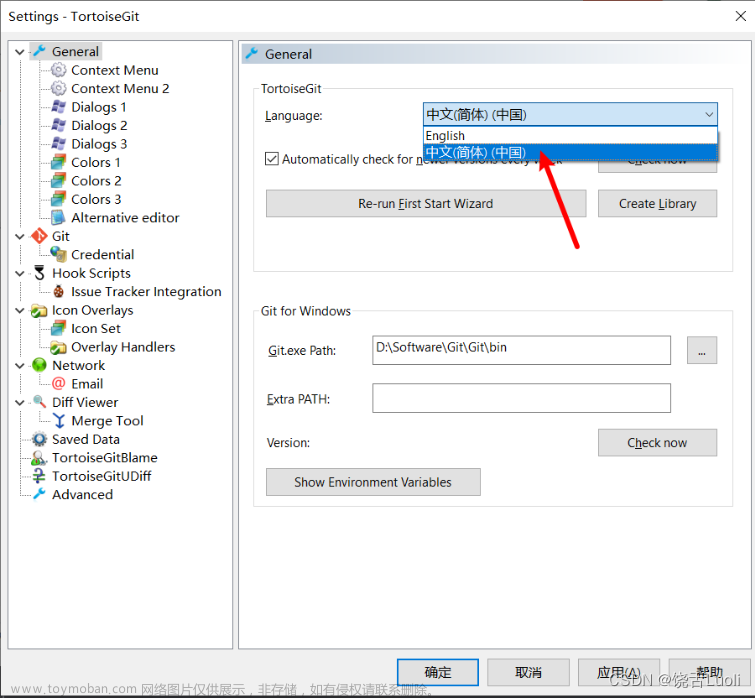
在此启动就切换成了中文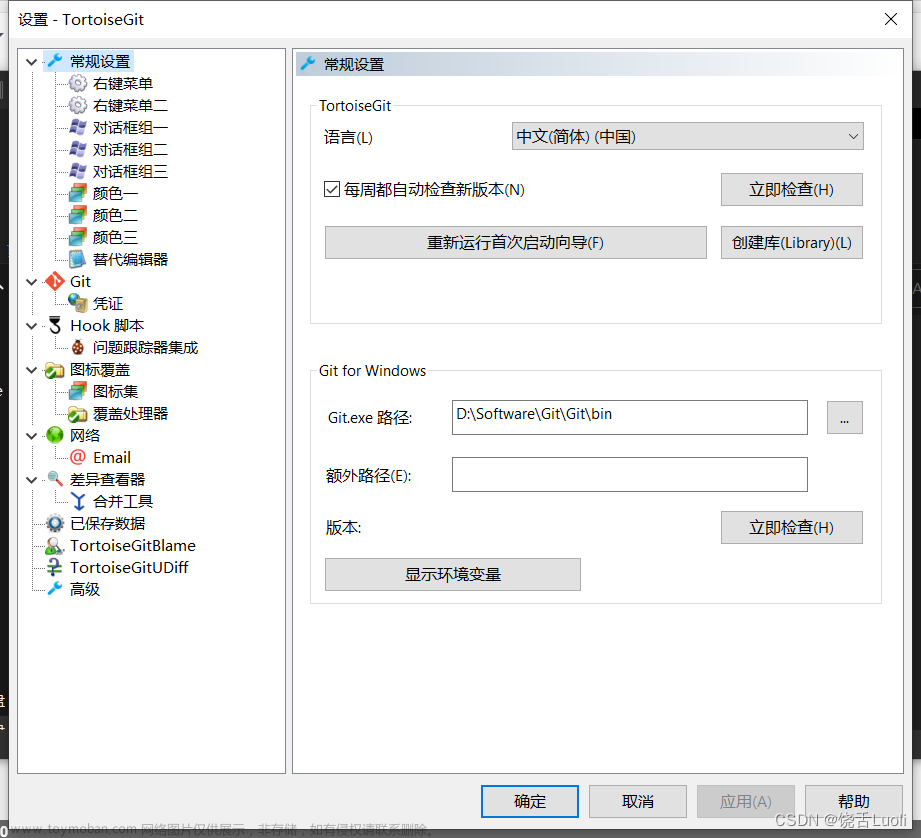 文章来源地址https://www.toymoban.com/news/detail-720172.html
文章来源地址https://www.toymoban.com/news/detail-720172.html
到了这里,关于Git与Git可视化工具TortoiseGit-小乌龟安装和配置的文章就介绍完了。如果您还想了解更多内容,请在右上角搜索TOY模板网以前的文章或继续浏览下面的相关文章,希望大家以后多多支持TOY模板网!